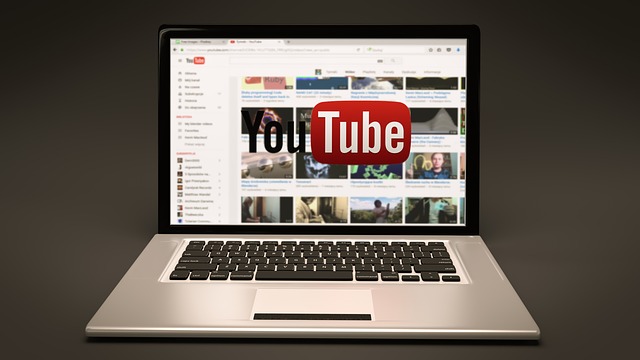
もう1日1回はYouTubeで色んな動画を見ていますが、やっぱ動画面白いですよね。
YouTubeで色々動画見ているとたまに強烈にストレスが貯まるのがスキップできない広告。そして音と映像がズレている動画です。スキップできない広告に関しては、まぁ運営のためにしょうがないよねとやり過ごしますが音と映像がズレている動画はもうどうしようもないですよね。今まではそういった時点で見るのをやめて違う動画を探したのですが、どうしてもめっちゃ見たい動画があって試行錯誤したら音と映像のズレを調整できるChrome拡張機能がありました。
Chrome拡張機能「YouTube オーディオ同期ツール」を活用すれば0.1秒単位で音を調整できるので、流れている映像にその音声を合わせればもうズレがなくなる優れものでした。Chrome使っているYouTube使いはインストールしておくべき!
では念の為簡単なChrome拡張機能のインストール方法と、Chrome拡張機能「YouTube オーディオ同期ツール」の使い方をご紹介します。
Chrome拡張機能「YouTube オーディオ同期ツール」をインストールする
ちなみにこの手順はChrome限定です。というよりも今回のツールはChromeの拡張機能ですからね。FirefoxやOperaやEdgeじゃダメですよ。
まずはChrome拡張機能「YouTubeオーディオ同期ツール」にアクセスします。
次に右上にある「CHROMEに追加」ボタンを押下します。

「YouTubeオーディオ同期ツール」を追加しますか?に対して「拡張機能を追加」を押下します。
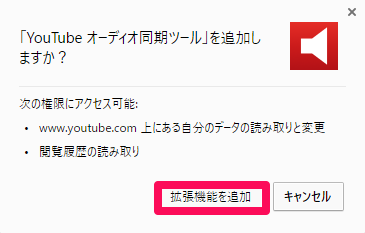
そしてChrome上部の拡張機能のアイコンが並ぶ部分に「YouTubeオーディオ同期ツール」のアイコンが表示されたら完了です。
![]()
Chrome拡張機能「YouTube オーディオ同期ツール」の使い方
さてChrome拡張機能「YouTube オーディオ同期ツールの使い方ですが、めちゃくちゃ簡単です。
任意のYouTube動画にアクセスし、先程インストールされた「YouTubeオーディオ同期ツール」のアイコンをクリックします。すると動画の下に「Audio Timing」というスライダーが表示されます。このスライダーを調整するだけでオーディオのタイミングを0.1秒単位で遅らせることもできれば早めることも可能です。

なお私の環境だけかもしれませんが、初回だけアイコンを押しても中々「Audio Timing」のスライダーが表示されず、YouTubeの動画を再読込したその後からは通常に動きました。
動画の場合音と映像がズレていた瞬間見れたもんじゃなくなりますが、このツールがあれば調整して同期すればちゃんとした映像を楽しむことができます。そうそう使うツールじゃないですが、いざという時のためにインストールしておいて良かったChrome拡張機能になるはずですので、Chrome拡張機能「YouTube オーディオ同期ツール」を是非インストールしてみてください。
またもし既に音と映像のズレで視聴を辞めた動画があれば、こいつを使って是非視聴してあげてください!
.png)
コメントはこちらへ!